Πως να δείτε ποιές επεκτάσεις καθυστερούν τον browser σας

Mozilla Firefox

O Firefox δεν προσφέρει κάποιο εύκολο τρόπο για να ελέγξουμε τη χρήση πόρων των εγκατεστημένων επεκτάσεων. Προκειμένου να μην ψάχνετε για ώρες, μπορείτε να χρησιμοποιήσετε μια επέκταση του Firefox η οποία θα σας εμφανίσει τις απαραίτητες πληροφορίες. Ακούγεται κάπως χαζό το ότι θα χρησιμοποιήσουμε μια επέκταση ώστε να δούμε ποιες επεκτάσεις καθυστερούν τον browser μας, αλλά μπορείτε να την απενεργοποιήσετε ή να τη διαγράψετε αμέσως μετά τον έλεγχο.
Η επέκταση που θα εγκαταστήσετε είναι η about:addons-memory extension. Αφού την εγκαταστήσετε θα πληκτρολογήσετε στη γραμμή διευθύνσεων του firefox about:addons-memory. Θα δείτε μια λίστα με όλες τις εγκατεστημένες επεκτάσεις, ταξινομημένη ανάλογα με τους πόρους που χρησιμοποιεί. Έτσι θα έχετε μια ιδέα για τις επεκτάσεις που καθυστερούν τον browser σας ώστε να τις απενεργοποιήσετε. Επίσης υπάρχει περίπτωση κάποια από τις επεκτάσεις να χρησιμοποιεί όλο και περισσότερη μνήμη ενώ εσείς χρησιμοποιείτε τον browser, οπότε ελέγξτε ξανά μετά από κάποιο χρονικό διάστημα μήπως κάποια επέκταση καταναλώνει μεγάλες ποσότητες μνήμης.
Google Chrome

O Chrome της Google υποστηρίζει πολλαπλές διεργασίες ταυτόχρονα και έτσι πολλές επεκτάσεις μπορεί να τρέχουν τη δική τους διεργασία. Αυτό σημαίνει πως με τον ενσωματωμένο task manager του chrome μπορείτε να δείτε τη χρήση μνήμης και CPU για κάθε εγκατεστημένη επέκταση. Σημαντικές πληροφορίες από τον task manager θα πάρετε ακόμα και για κάθε ανοικτλη καρτέλα που έχτε στον chrome.
Για να ανοίξετε τον task manager, κάντε κλικ στο μενού του Chrome, επιλέξτε εργαλεία και από εκεί task manager. Διαφορετικά πληκτρολογήστε Ctrl + Escape.
Θα πρέπει να προσέξετε όμως, διότι ο task manager δίνει πληροφορίες μόνο για τις επεκτάσεις που χρησιμοποιούνται εκείνη τη στιγμή. Έτσι μπορεί να έχετε εγκατεστημένες επεκτάσεις που να ενεργοποιούνται σε συγκεκριμένες σελίδες, να καθυστερούν τον browser αλλά να μην εμφανίζονται στη λίστα.
Χρησιμοποιείστε την ασφαλή λειτουργία του browser σας
Με τις μεθόδους που περιγράψαμε παραπάνω κάνουμε μια εκτίμηση για το τι συμβαίνει με τις επεκτάσεις του browser μας, αλλά δεν έχουμε μια ολοκληρωμένη εικόνα.Ευτυχώς, υπάρχει τρόπος να δοκιμάσουμε τις επιδόσεις του browser μας εκκινώντας τον χωρίς επεκτάσεις. Θα πρέπει να εκκινήσουμε τον browser μας σε ασφαλή λειτουργία, έτσι ώστε να μην ξεκινήσει καμία επέκταση. Εάν παρατηρήσετε αισθητή διαφορά στην ταχύτητα του browser, τότε σίγουρα κάποια ή κάποιες επεκτάσεις καθυστερούν τη λειτουργία του. Ο μόνος τρόπος για να το επιβεβαιώσετε είναι να απενεργοποιείτε μια επέκταση κάθε φορά, στην κανονική λειτουργία, έως ότου δείτε διαφορά στην ταχύτητα.
Firefox: Κάντε κλικ στο κουμπί Firefox, επιλέξτε βοήθεια και κάντε κλικ στην επανεκκίνηση σε ασφαλή λειτουργία.

Chrome: Για να εκκινήσετε τον Chrome σε ασφαλή λειτουργία, κάντε δεξί κλικ στο εικονίδιο της συντόμευσης του Chrome και επιλέξτε Ιδιότητες. Στην καρτέλα Συντόμευση, προσθέστε στο τέλος του πεδίου Target τη φράση "--no-extensions" (με δύο πάυλες στην αρχή) και πατήστε ΟΚ. Κλείστε όλα τα νοικτά παράθυρα του chrome και ξεκινή΄στε τον ξανά. Για να απενεργοποιήσετε την ασφαλή λειτουργία του Chrome, επεξεργαστείτε ξανά το εικονίδιο της συντόμευσης.

Internet Explorer: Για να εκκινήσετε τον internet explorer με απενεργοποιημένα τα πρόσθετα, πατήστε τα πλήκτρα "Windows + R" ώστε να ανοίξει το παράθυρο εκτέλεσης. Εκεί πληκτρολογήστε "iexplore.exe -extoff".

Συνοψίζοντας
Όσο λιγότερες επεκτάσεις έχετε εγκατεστημένες στον browser σας, τόσο ποιο αποτελεσματικός και γρήγορος θα είναι. Βέβαια, το να έχετε τις απολύτως απαραίτητες επεκτάσεις δεν θα είναι και τόσο μεγάλο πρόβλημα και δεν θα δείτε αισθητή διαφορά στις επιδόσεις. Αν βλέπετε πως ο browser σας ζορίζεται είναι καιρός να τον καθαρίσετε από επεκτάσεις που δεν χρησιμοποιείτε.http://www.pcsteps.gr
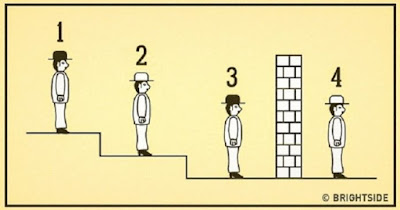
Σχόλια
Δημοσίευση σχολίου